अब तक, आप HEIC छवि प्रारूप के बारे में जानते हैं। यदि नहीं, तो HEIC अपेक्षाकृत नया छवि प्रारूप है जो चित्र की गुणवत्ता से समझौता किए बिना लोकप्रिय JPG छवि प्रारूप की तुलना में लगभग 40% कम जगह लेता है।
चूँकि HEIC JPG का लगभग आधा स्थान लेती है, Apple ने अपने iPhones में इस कम ज्ञात छवि प्रारूप का उपयोग करना शुरू कर दिया और छवि प्रारूप को रातोंरात लोकप्रिय बना दिया।

आईओएस 11 पर चलने वाले ऐप्पल आईफोन उपकरणों या बाद में अंतरिक्ष को बचाने के लिए जेपीजी के बजाय एचईआईसी में कैप्चर की गई तस्वीरों को सहेजने का विकल्प है। यदि आप iPhone के 32 जीबी या 64 जीबी मॉडल के मालिक हैं, तो यह आपके iPhone पर HEIC छवि प्रारूप को सक्षम और उपयोग करने के लिए समझ में आता है। जबकि iPhone 7 और बाद के संस्करण अपने पीसी में स्थानांतरित करते समय HEIC को JPG में स्वचालित रूप से परिवर्तित कर सकते हैं, आप अपने पीसी पर डिस्क स्थान को बचाने के लिए मूल चित्र प्रारूप भी रखना चाह सकते हैं। लेकिन आप विंडोज 7 या विंडोज 8 / 8.1 पीसी पर उन HEIC चित्रों को कैसे खोलते हैं क्योंकि प्रारूप समर्थित नहीं है?
Windows 7 और Windows 8.1 HEIC छवि प्रारूप को बॉक्स से बाहर का समर्थन नहीं करते क्योंकि HEIC वापस मौजूद नहीं था। वास्तव में, विंडोज 10 1709 और पिछले संस्करणों ने HEIC छवि प्रारूप का समर्थन नहीं किया था। Microsoft HEIC के लिए समर्थन केवल संस्करण 1803 (अप्रैल 2018 अपडेट 10 विंडोज के लिए) के साथ लाया था जो अप्रैल 2018 में जारी किया गया था।
विंडोज 7 और विंडोज 8 / 8.1 में HEIC चित्र खोलें
अगर आप अभी भी किसी कारण से विंडोज 7 या विंडोज 8 / 8.1 पर हैं और अपने पीसी पर HEIC / HEIF इमेज फॉर्मेट को खोलना और देखना चाहते हैं, तो आपके पास थर्ड पार्टी टूल्स के लिए जाने के अलावा कोई विकल्प नहीं है।
CopyTrans HEIC विंडोज ऑपरेटिंग सिस्टम के लिए पीसी उपयोगकर्ताओं को आसानी से HEIC / HEIF चित्रों को खोलने और देखने के लिए नि: शुल्क प्लगइन है। अच्छी बात यह है कि आप अपने पीसी पर CopyTrans HEIC स्थापित होने के बाद अपने डिफ़ॉल्ट चित्र दर्शक (Windows 7 और Windows 8 में Windows Photo Viewer) में HEIC / HEIF खोल सकते हैं। इसके अलावा, यह विंडोज़ एक्सप्लोरर में HEIC चित्रों के लिए थंबनेल भी सक्षम करेगा (हालांकि हमारे लिए काम नहीं किया था)।
सॉफ्टवेयर न केवल आपको HEIC / HEIF चित्र देखने में सक्षम बनाता है, बल्कि आवश्यकता पड़ने पर आपको HEIC को JPEG में बदलने की अनुमति भी देता है। ऐसा करने के लिए, HEIC / HEIF छवि प्रारूप पर राइट-क्लिक करें और फिर CopyTrans विकल्प के साथ JPEG में कनवर्ट करें पर क्लिक करें।
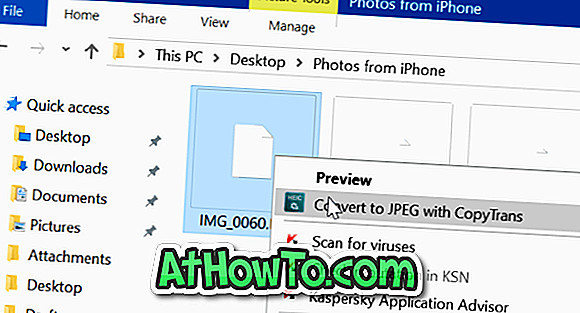
जैसा कि पहले कहा गया था, CopyTrans HEIC में iPhone उपयोगकर्ताओं के लिए एक सॉफ्टवेयर होना चाहिए जो अक्सर बैकअप लेते हैं और विंडोज 7 और विंडोज 8 / 8.1 डेटा पर डेटा देखते हैं।
कृपया ध्यान दें कि आप अपने पीसी पर CopyTrans HEIC प्लगइन स्थापित करने के बाद भी HEVC वीडियो नहीं खोल पाएंगे।
CopyTrans HEIC के नवीनतम संस्करण को डाउनलोड करने के लिए निम्नलिखित लिंक पर जाएँ।
डाउनलोड CopyTrans HEIC














